Ulasan Themify Builder: Alat Pembuat Halaman Ujung Depan untuk WordPress
Diterbitkan: 2015-03-04Themify Builder adalah alat pembuat halaman seret dan lepas dari tim Tema Themify. Alat ini disertakan dengan semua tema mereka, serta tersedia sebagai plugin yang berdiri sendiri yang akan bekerja dengan tema pihak ketiga mana pun.
Dengan begitu banyak alat pembuat halaman yang tersedia untuk WordPress saat ini, ulasan tentang Pembuat Tema ini akan menyoroti fitur dan kemudahan penggunaannya untuk membantu Anda memutuskan apakah ini alat yang tepat untuk proyek Anda.
Jika Anda berada di pasar untuk alat pembuat halaman seret dan lepas WordPress, atau Anda hanya ingin tahu apa yang mampu dilakukan oleh generasi saat ini dari plugin ini, baca terus untuk ulasan lengkap Themify Builder kami .
Themify Builder untuk Fitur WordPress
Themify Builder untuk WordPress adalah alat pembuat halaman seret dan lepas yang memungkinkan Anda membuat tata letak halaman khusus dan kemudian mengisinya dengan modul yang disertakan dengan plugin. Plugin ini juga menyertakan pilihan tata letak pra-bangun yang dapat Anda sesuaikan untuk membuatnya sendiri.
Pengeditan Ujung Belakang atau Ujung Depan?
Dengan plugin pembuat halaman WordPress ini, cenderung ada dua jenis utama: pembuat ujung belakang dan ujung depan. Themify Builder memberi Anda yang terbaik dari kedua dunia, memungkinkan Anda untuk beralih antara pembuat belakang dan depan untuk membantu Anda bekerja dengan cara yang Anda inginkan.
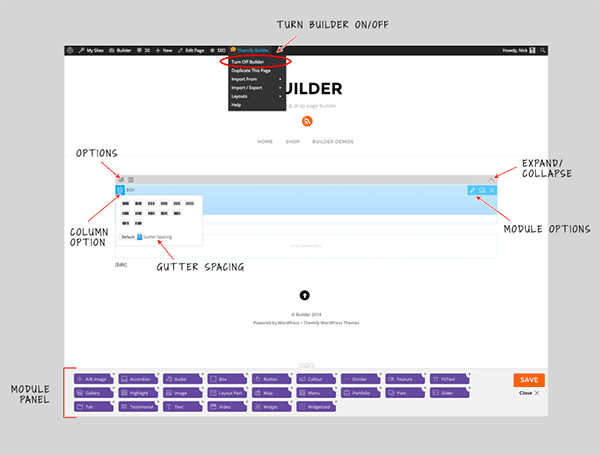
Dengan menggunakan tampilan pembuat ujung depan, Anda mendapatkan representasi desain yang cukup akurat saat Anda membuatnya. Ini bertentangan dengan pengembangan tata letak Anda di bagian belakang situs web Anda, dan kemudian harus beralih ke bagian depan situs Anda untuk memahami bagaimana halaman akan terlihat bagi pengunjung Anda.
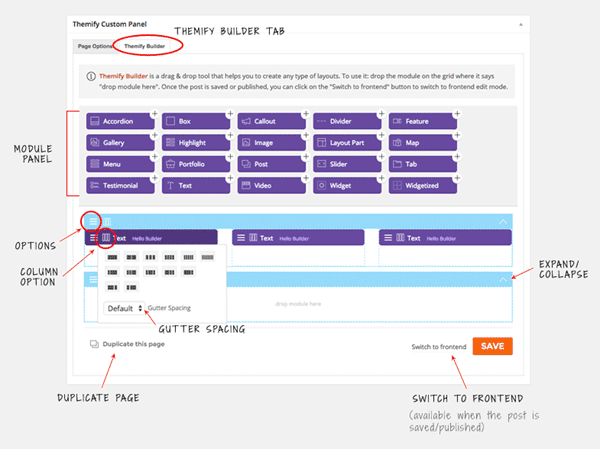
Themify Builder memenangkan poin di sini karena antarmuka ujung depannya jauh lebih intuitif dan menghemat waktu daripada pembuat ujung belakang plugin lain. Namun, bagi mereka yang lebih suka antarmuka ujung belakang untuk membuat tata letak halaman, plugin ini juga memberi Anda opsi itu.
Kombinasi ini harus menarik bagi mereka yang menginginkan cara yang lebih cepat untuk membangun tata letak mereka dengan cepat di bagian belakang, sebelum beralih ke tampilan bagian depan untuk menangani pengaturan penyesuaian yang lebih terperinci.
Beberapa Baris dan Tata Letak Kolom
Plugin ini memanfaatkan tata letak baris dan kolom tradisional untuk membangun tata letak Anda. Ini berarti Anda dapat membuat jumlah baris horizontal yang tidak terbatas pada halaman, lalu mengisi setiap baris dengan kombinasi tata letak kolom yang berbeda. Anda juga dapat membuat baris bersarang jika diperlukan, memberi Anda banyak opsi untuk tata letak Anda.
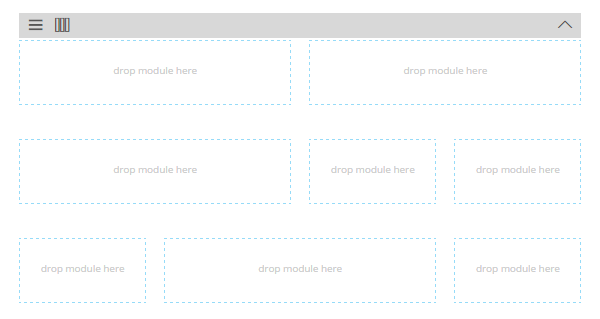
Pengaturan dan Opsi Kustomisasi yang Luas
Tampilan kisi-kisi tata letak yang Anda buat dapat dikustomisasi pada tata letak baris individual atau secara keseluruhan untuk seluruh halaman. Ini berarti Anda dapat mengatur gambar dan video khusus sebagai latar belakang halaman Anda, atau hanya untuk satu baris.
Sistem kolom dan baris ini dapat membantu Anda membuat beberapa tata letak yang cukup canggih – sesuatu yang tidak dapat Anda lakukan sendiri (kecuali jika Anda ingin menulis HTML dan CSS Anda sendiri) dengan instalasi WordPress standar.
Pustaka Modul Konten
Tata letak ini kemudian dapat diisi dengan modul, atau elemen halaman, yang disertakan dengan plugin. Beberapa contoh modul ini antara lain:
- Video
- Slider (konten, gambar, teks, dan video)
- Postingan (tunggal atau daftar)
- Widget (termasuk widget pihak ketiga yang aktif di situs Anda)
- Bilah samping dengan widget
- Panggilan untuk bertindak
- Menu
- Bagian tata letak
- Galeri
- Teks
- Gambar
Setiap modul memiliki serangkaian opsi dan pengaturannya sendiri, memungkinkan Anda untuk menyesuaikan tampilan dan fungsinya. Ada juga Builder Addons yang tersedia untuk memperluas opsi yang tersedia untuk Anda.
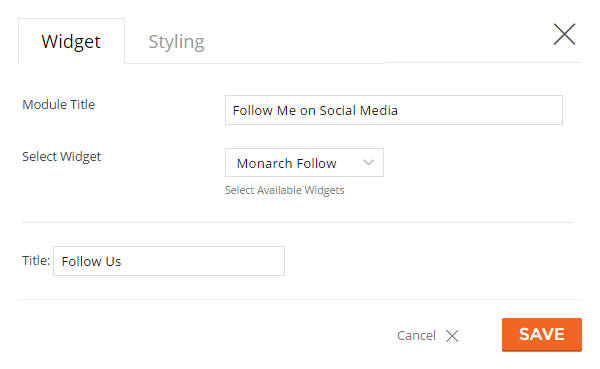
Saat Anda membangun tata letak dan mengisinya dengan modul, Anda dapat dengan mudah mengatur ulang konten, cukup dengan menyeret dan melepaskan modul ke posisi baris atau kolom baru.
Opsi Kustomisasi
Baris, kolom, dan modul semuanya dapat dikustomisasi secara independen, memungkinkan Anda untuk mengubah berbagai aspek tampilannya. Opsi penyesuaian gaya konten ini meliputi:
- Pilih dari beberapa efek animasi
- Setel gambar atau video latar belakang untuk masing-masing baris
- Kustomisasi tampilan teks (Google Font, warna, ukuran, tautan)
- Lebar baris dan jarak talang
Selain itu, Anda dapat dengan mudah menduplikasi baris dan isinya, menghemat banyak waktu dan memberi Anda cara cepat untuk menyalin konten dan menggunakannya kembali dalam halaman yang sama. Layar opsi gaya juga memberi Anda kemampuan untuk menyisipkan CSS khusus Anda sendiri untuk kontrol yang lebih besar terhadap tampilan konten.
Lebih Banyak Fitur Penting
Beberapa fitur terbaik dari Themify Builder meliputi:
- Delapan tata letak pra-bangun yang dapat diedit dan menarik
- Buat bagian tata letak yang dapat digunakan kembali yang dapat dimasukkan ke dalam tata letak lain
- Banyak pilihan efek animasi untuk setiap modul
- Masukkan widget dari plugin lain ke dalam tata letak
- Bangun beranda khusus dan halaman arsip
- Bekerja dengan posting dan halaman
- Pengguliran paralaks untuk gambar latar belakang
- Impor / ekspor tata letak halaman antar situs menggunakan pembuat
- Tata letak responsif seluler
- Sesuaikan setiap modul dengan CSS
- Tambahkan CSS khusus global dari dasbor
Seperti yang Anda lihat, Themify Builder dikemas dengan fitur yang berguna untuk membuat dan mengelola tata letak Anda. Anda juga mendapatkan berbagai pilihan yang baik untuk menatanya dan menentukan bagaimana masing-masing komponen tata letak Anda bekerja.
Menggunakan Themify Builder untuk Membuat Tata Letak Halaman Khusus
Untuk ulasan ini saya melihat versi plugin dari Themify Builder . Ini berbeda dengan versi pembangun yang terintegrasi dengan kerangka kerja yang digunakan oleh tema Themify.
Setelah plugin diaktifkan di situs web Anda, pengaturan dapat diakses dari item menu Themify Builder di sidebar. Pengaturan memungkinkan Anda untuk menonaktifkan atau mengaktifkan seluruh plugin, serta masing-masing modul pembangun individu.
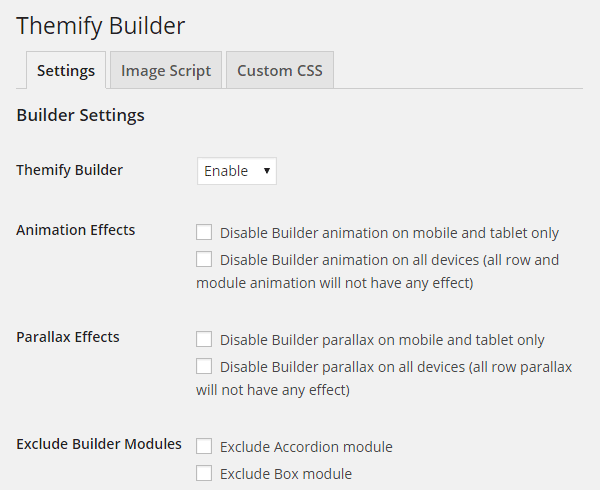
Dari halaman pengaturan, Anda juga dapat mengaktifkan aspek lain dari plugin, serta memasukkan CSS global apa pun yang ingin Anda gunakan untuk menyesuaikan tampilan pembuat dan modulnya.
Dari bagian Builder Layouts, Anda dapat melihat layout bawaan yang disertakan dengan plugin, serta semua yang telah Anda buat dan simpan. Pada saat penulisan, ada delapan tata letak yang dibuat sebelumnya , termasuk portofolio, laman produk, beranda agensi, tata letak majalah, dua laman landas produk, dan beberapa opsi lainnya.
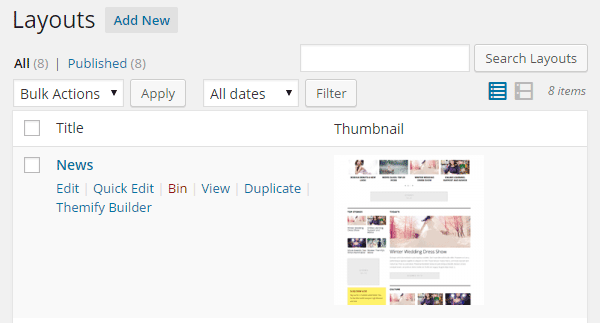
Setiap tata letak dapat diduplikasi dan diedit dengan meluncurkan pembuatnya. Anda juga dapat membuat Bagian Tata Letak Pembuat dan mengelolanya dari halaman pengaturan.

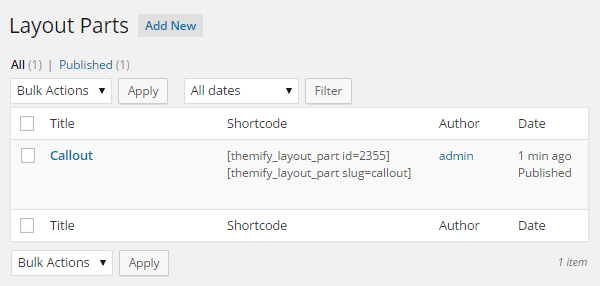
Bagian tata letak ini dapat mencakup segmen tata letak Anda yang kemudian dapat digunakan kembali dan dimasukkan ke dalam tata letak lain. Ini dapat mencakup sistem menu, kotak ajakan bertindak, atau apa pun yang mungkin Anda gunakan kembali di situs web Anda.
Namun, jika Anda ingin membuat tata letak Anda sendiri di kanvas kosong , Anda cukup membuat postingan atau halaman baru lalu mengakses pembuatnya dari Panel Kustom Themify.
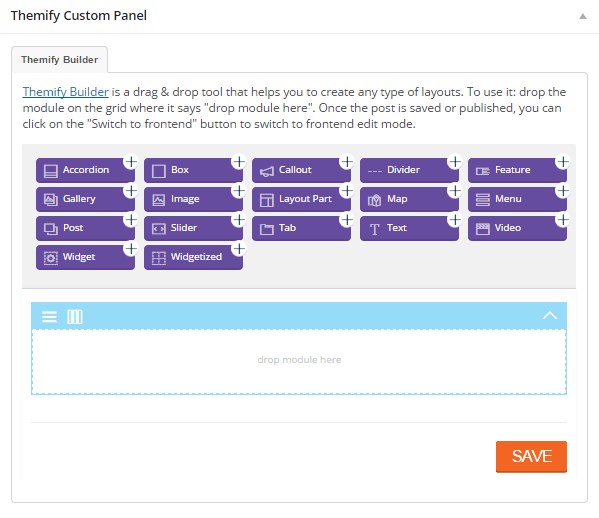
Untuk memulai, ini hanya kasus menyeret dan menjatuhkan salah satu modul ke area kerja dan kemudian mengonfigurasi atau memasukkan konten untuk modul pilihan Anda. Dari tampilan pembuat bagian belakang, Anda juga dapat mengerjakan tata letak dan menggunakan menu peka konteks untuk menerapkan kolom ke baris.
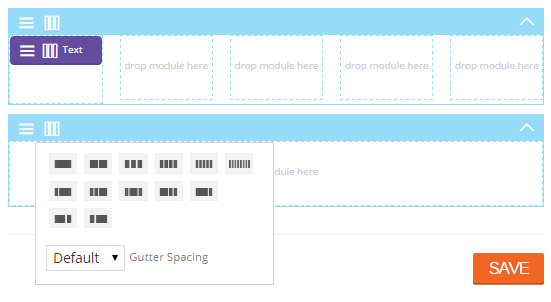
Antarmukanya sangat mudah untuk dipahami dan mulai digunakan. Meskipun tampilan belakang pembuat cukup dapat digunakan, beralih ke tampilan ujung depan mempermudah memvisualisasikan bagaimana tata letak Anda akan terlihat oleh pengunjung situs web Anda saat Anda membangunnya.
Setelah menyimpan posting atau halaman Anda untuk pertama kalinya, tautan Beralih ke ujung depan muncul dan mengklik membuka tampilan lain ke dalam tata letak khusus Anda.
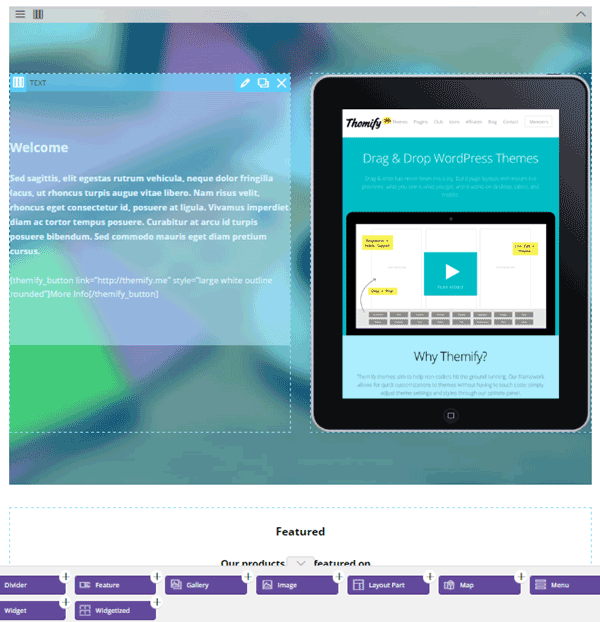
Ketika datang untuk menambahkan modul ke tata letak dari tampilan ujung depan, sekali lagi itu hanya kasus menyeret dan menjatuhkannya ke tempatnya. Saat Anda melakukannya, pengaturan dan opsi untuk modul itu ditampilkan, memungkinkan Anda untuk mengonfigurasi cara kerjanya, serta tampilannya.
Pengaturan ini cukup mengesankan, memberi Anda banyak kendali atas bagaimana konten dalam modul akan ditampilkan. Misalnya, saat menggunakan modul posting – yang digunakan untuk menampilkan daftar posting di tata letak Anda – Anda mendapatkan beberapa opsi lanjutan untuk dikerjakan.
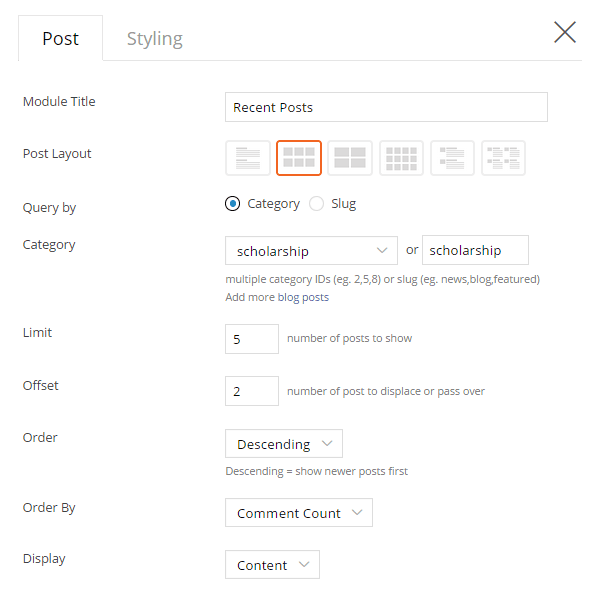
Untuk modul ini, pengaturannya mencakup tata letak postingan, postingan mana yang akan disertakan, cara mengurutkannya, dan banyak lagi. Ini membantu membuat Themify Builder pilihan yang sangat baik untuk membuat halaman arsip posting kustom , atau membangun beranda untuk situs web Anda yang menyoroti posting terbaru atau terpopuler Anda dalam daftar dinamis.
Setiap modul juga memiliki opsi gayanya sendiri yang memungkinkan Anda menyesuaikan tampilan konten dalam modul.
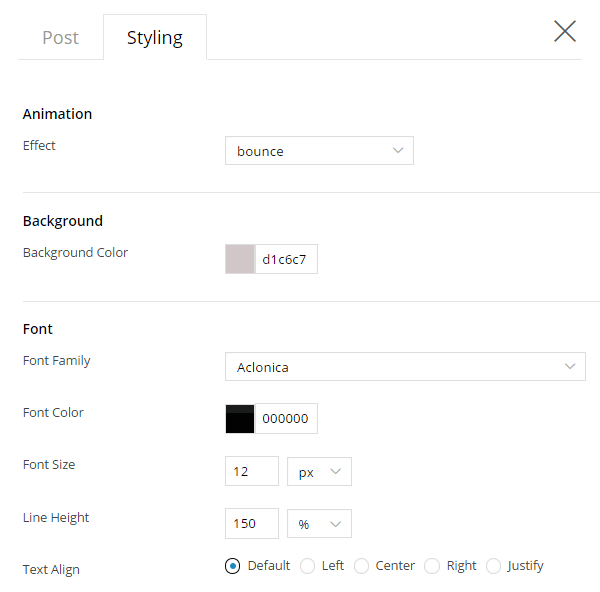
Meskipun opsi penataan gaya ini bervariasi dari satu modul ke modul lainnya, Anda hampir selalu mendapatkan jumlah kontrol yang baik untuk digunakan guna mendapatkan tampilan dan nuansa yang tepat untuk situs Anda . Selanjutnya, Anda dapat dengan mudah menambahkan CSS kustom Anda sendiri di bidang yang disediakan.
Setelah Anda mengerjakan tata letak Anda untuk sementara waktu, Anda dapat menyimpan desain dan kemudian menutup pembuatnya untuk mengalami halaman baru Anda seperti yang dilakukan pengunjung situs web Anda. Anda akan segera menemukan seberapa dekat tampilan editor ujung depan dengan tampilan ujung depan halaman Anda yang sebenarnya setelah Anda melakukan ini.
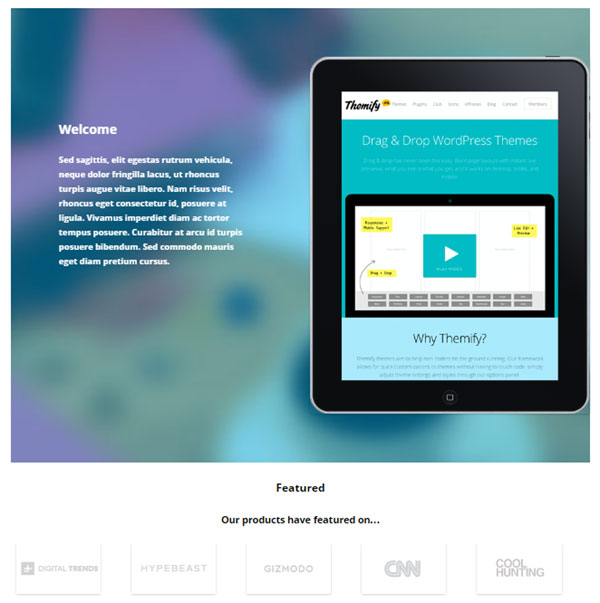
Seperti yang disebutkan sebelumnya, ini berarti Anda dapat bekerja di pembuat front end tanpa harus khawatir terus-menerus berpindah tab browser untuk melihat tata letak Anda yang akan ditampilkan kepada pengunjung Anda. Ini adalah fitur penghemat waktu yang hebat yang menghilangkan banyak frustrasi yang terkait dengan pembuat back-end.
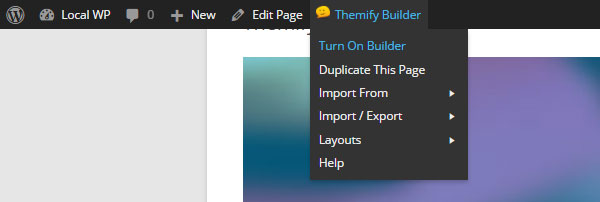
Jika Anda puas dengan desain Anda, Anda dapat membiarkannya apa adanya. Jika tidak, Anda dapat menggunakan menu toolbar admin untuk mengaktifkan kembali pembuat dan melanjutkan mengerjakan desain Anda.
Keluar dari Strategi
Tidak peduli seberapa besar Anda menyukai suatu produk hari ini, mungkin ada saatnya di masa depan ketika Anda ingin menghapusnya dari situs Anda . Untuk alasan ini, penting untuk mengetahui apa yang akan terjadi ketika Anda menonaktifkan plugin Themify Builder di situs web Anda.
Sayangnya jika Anda memutuskan untuk menonaktifkan plugin Themify Builder, tata letak apa pun yang Anda buat dengannya, serta konten apa pun yang Anda tambahkan ke tata letak tersebut tidak akan tersedia lagi . Meskipun ini setara untuk kursus dengan sebagian besar plugin jenis ini, beberapa masih memberi Anda kemampuan untuk mengakses konten di dalam tata letak Anda, meskipun tidak lagi dapat menggunakan tata letak itu sendiri.
Ini jelas sesuatu untuk dipikirkan jika Anda menginginkan opsi untuk beralih ke pembuat lain di masa mendatang.
harga
Seperti yang disebutkan dalam pengantar ulasan ini, Themify Builder tersedia sebagai plugin mandiri, serta disertakan dengan masing-masing tema WordPress dari Themify sebagai bagian dari kerangka kerja mereka.
Ini memberi Anda beberapa opsi pembelian , termasuk bergabung dengan klub tema mereka di tingkat Klub Master dan mendapatkan akses ke semua tema dan plugin mereka dengan satu harga yang kompetitif.
Opsi harga untuk mendapatkan akses ke plugin ini adalah sebagai berikut:
- Plugin mandiri Themify Builder: $39
- Tema tunggal: $49
- Klub Keanggotaan Tema (semua tema): mulai dari $79
Jika Anda ingin menggunakan Themify Builder bersama dengan tema pihak ketiga, maka Anda harus menggunakan versi plugin yang tersedia untuk dibeli sendiri, atau sebagai bagian dari paket keanggotaan tingkat atas.
kesimpulan dan rekomendasi
Saya telah menggunakan banyak plugin pembuat halaman untuk WordPress dan ini tentu saja salah satu yang lebih mudah digunakan. Kemampuan untuk membuat tata letak dengan cepat di tampilan ujung belakang, sebelum beralih ke tampilan ujung depan untuk menyesuaikan tampilan dan nuansa masing-masing elemen atau modul adalah cara yang bagus untuk bekerja.
Jumlah modul yang dapat Anda masukkan ke dalam tata letak dan add-on premium, belum lagi kemampuan untuk menyisipkan widget apa pun yang aktif di situs Anda, membantu Anda dengan mudah membangun tata letak yang kaya fitur dalam waktu singkat .
Dengan memanfaatkan banyak opsi gaya, termasuk efek animasi, pengguliran paralaks, dan latar belakang video, berarti Anda dapat membuat beberapa halaman yang terlihat sangat profesional untuk situs web Anda.
Satu-satunya fitur penting yang kurang, yang dapat ditemukan di tempat lain, adalah kemampuan untuk mengedit konten sebaris. Mampu mengeklik teks dalam tata letak dan mulai mengetik sebaris, tanpa membuka jendela lain, akan meningkatkan intuitif editor ujung depan.
Namun, ketika Anda mempertimbangkan kemudahan penggunaan, pilihan tata letak pra-bangun yang baik, dan berbagai pilihan gaya, maka aman untuk mengatakan bahwa plugin Themify Builder adalah pilihan tepat bagi siapa saja yang ingin membuat halaman kustom dan tata letak posting. , serta halaman arsip dan desain beranda mereka sendiri, tanpa mengedit kode apa pun.
Cari tahu lebih lanjut tentang Themify Builder hari ini
